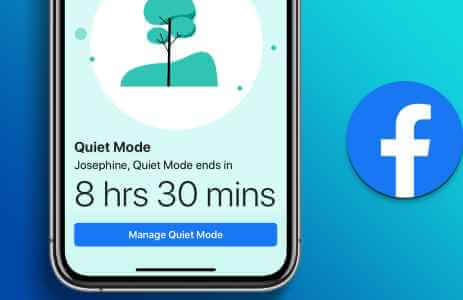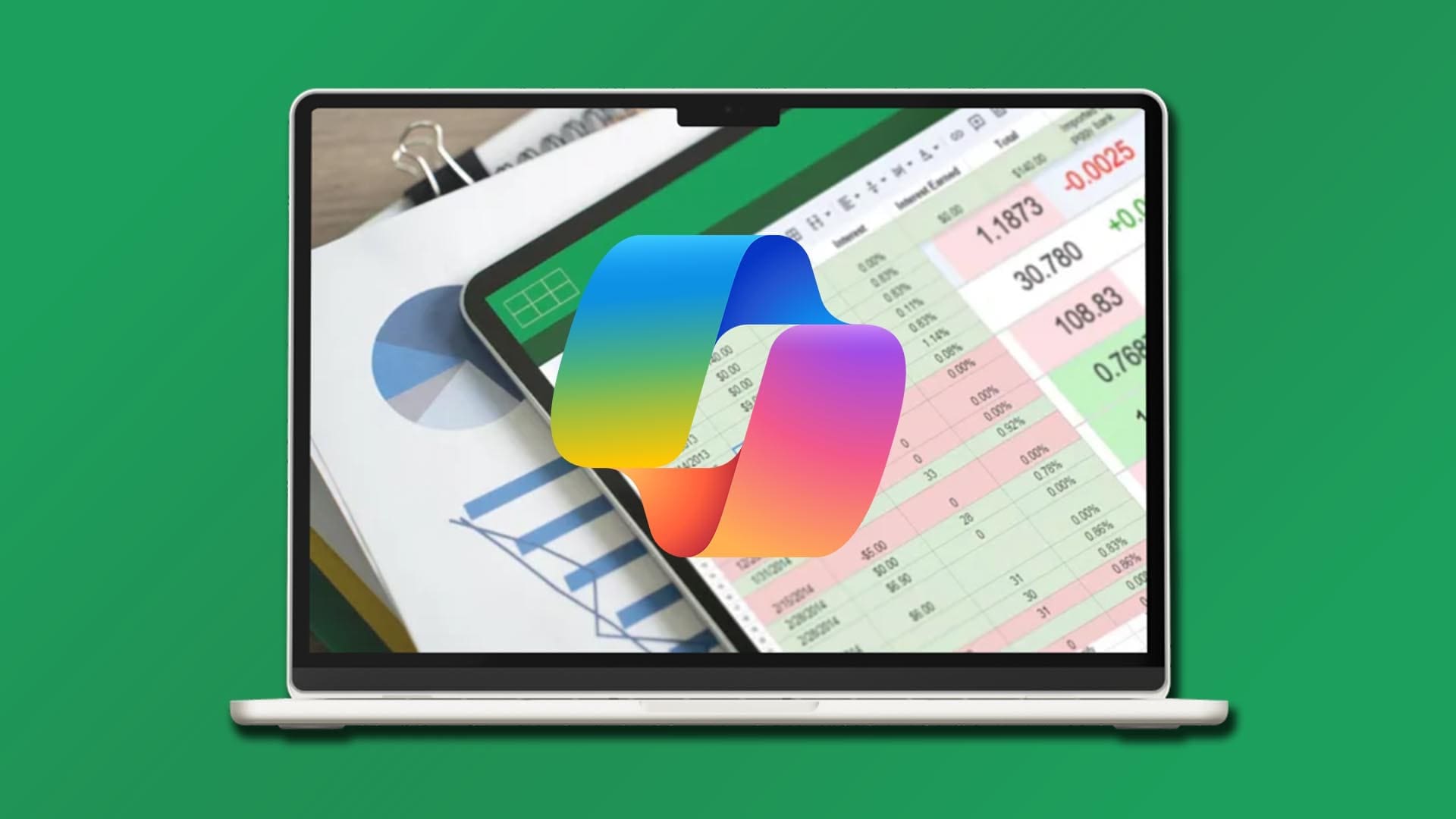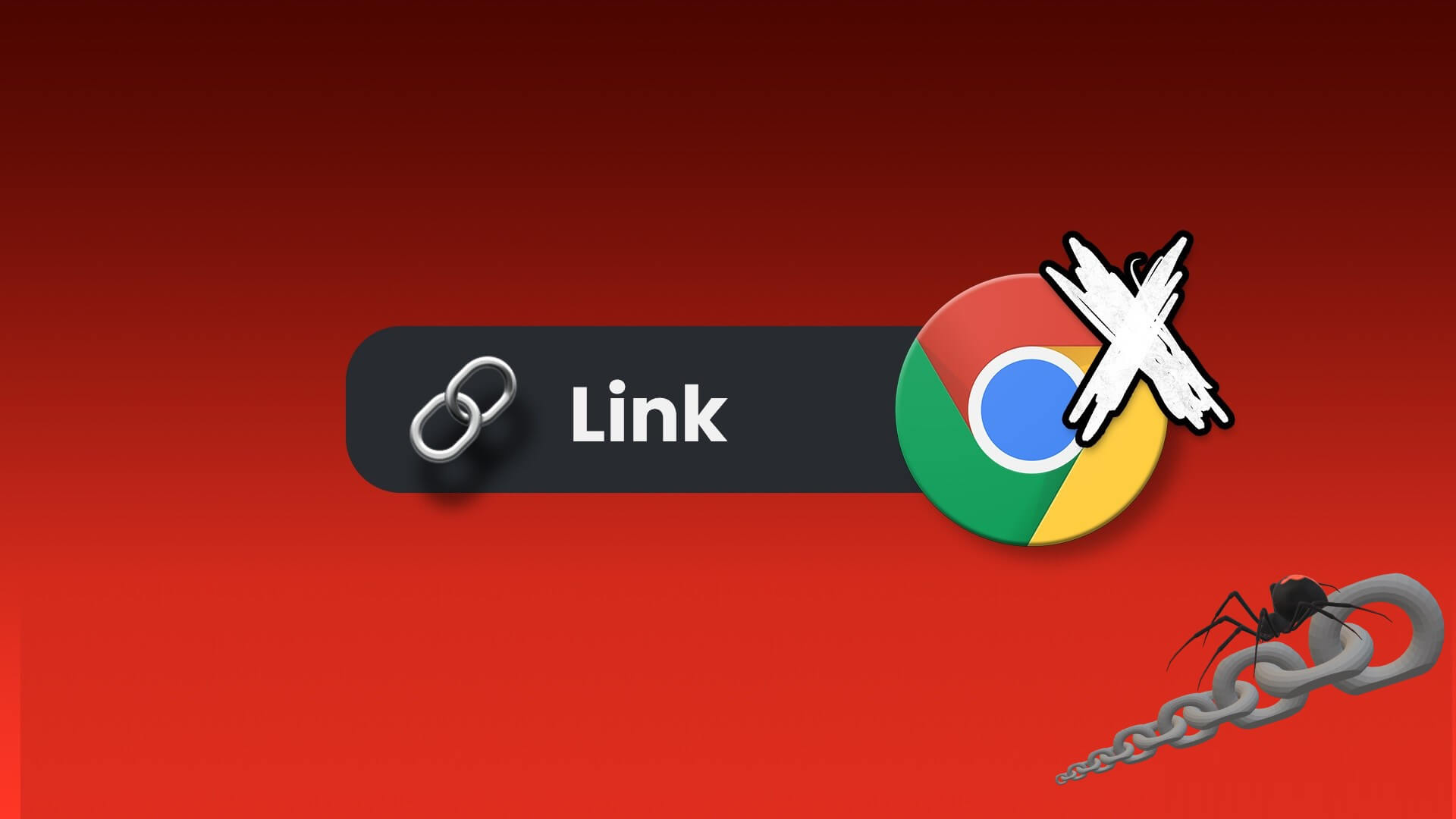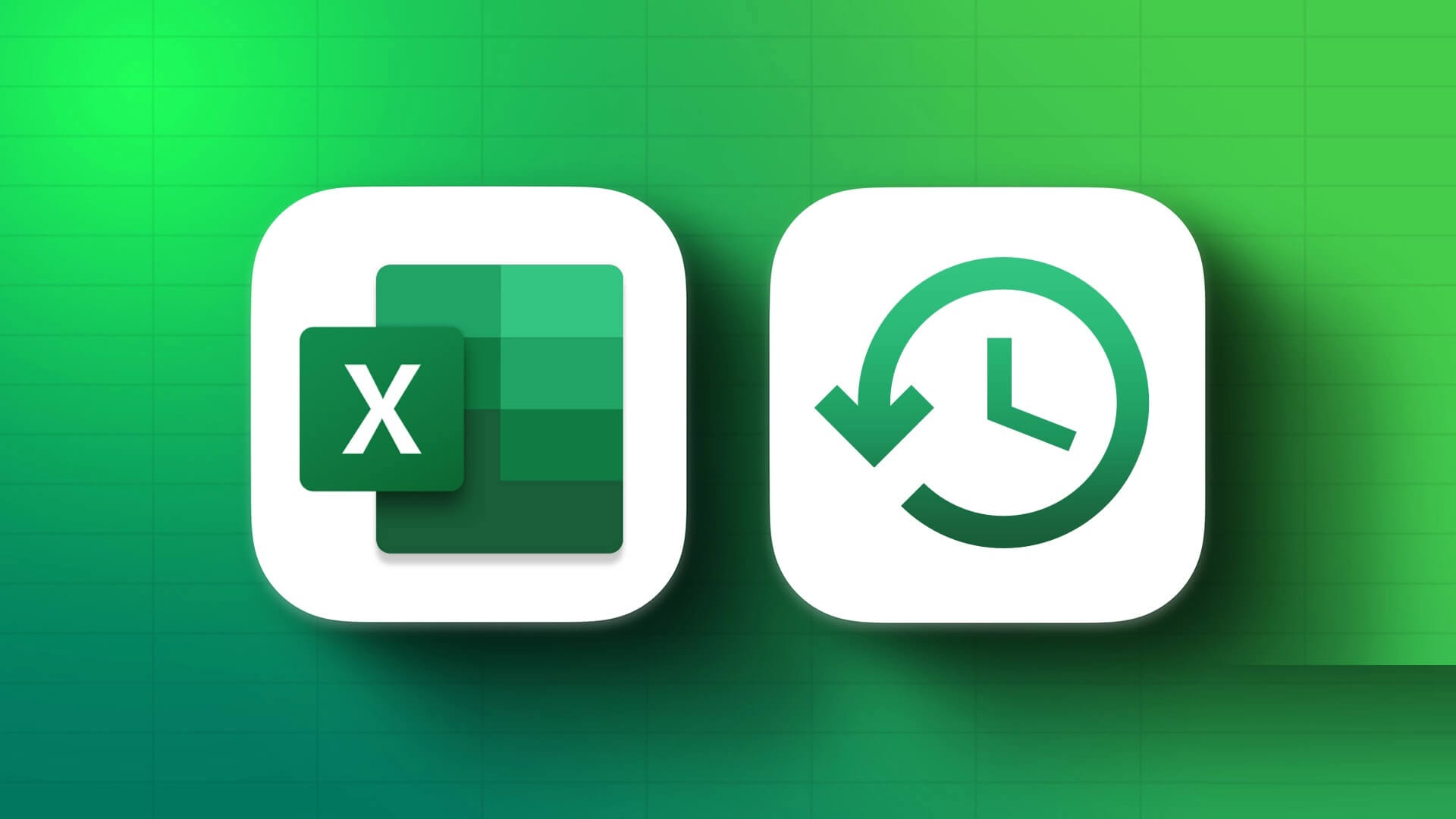WhatsApp introduceras äntligen Ett originellt sätt att överföra WhatsApp-chatt från iPhone till AndroidHela processen är dock inte så enkel och har vissa begränsningar och villkor. Så här överför du WhatsApp-chattar från iPhone till Android.

Innan vi går vidare till WhatsApp-överföringsprocessen måste du säkerhetskopiera din WhatsApp till iCloud eller iTunes för att återställa data (om något går sönder i processen).
Säkerhetskopiera WhatsApp på iPhone
Följ stegen nedan för att säkerhetskopiera din WhatsApp till iCloud. På så sätt kan du alltid återställa din WhatsApp-data om du stöter på några avbrott under överföringsprocessen.
Steg 1: Öppna en app WhatsApp على iPhone.
Steg 2: Gå till fliken "Inställningar".
Steg 3: Lokalisera Chattar.
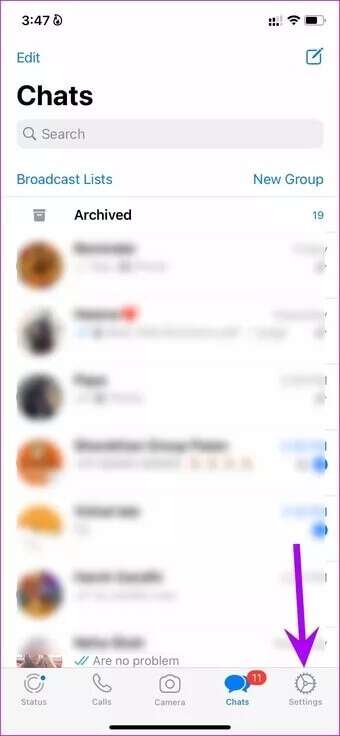
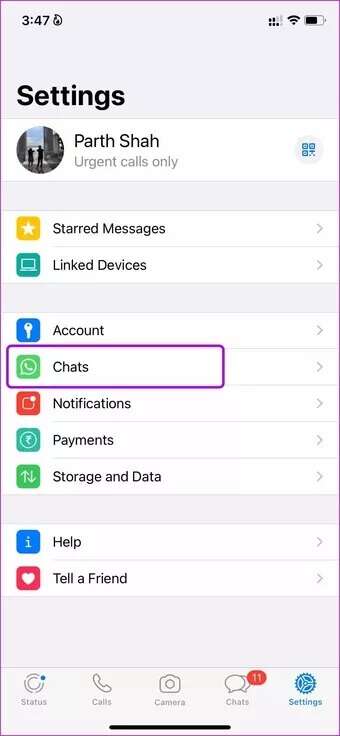
Steg 4: Klicka på Säkerhetskopiering av chatt.
Steg 5: Kontrollera den totala storleken på WhatsApp-säkerhetskopian, inkludera eller exkludera videor och klicka sedan på alternativet Säkerhetskopiera nu.
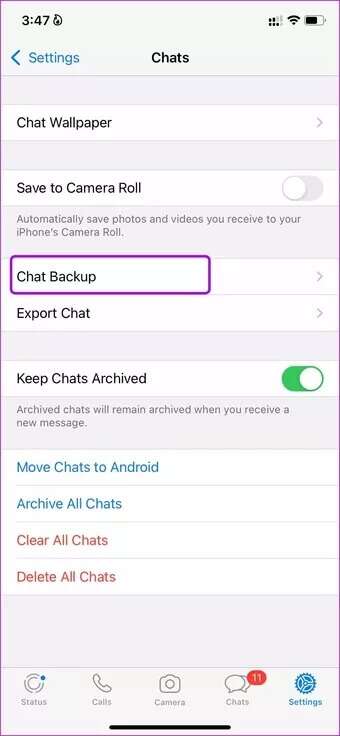
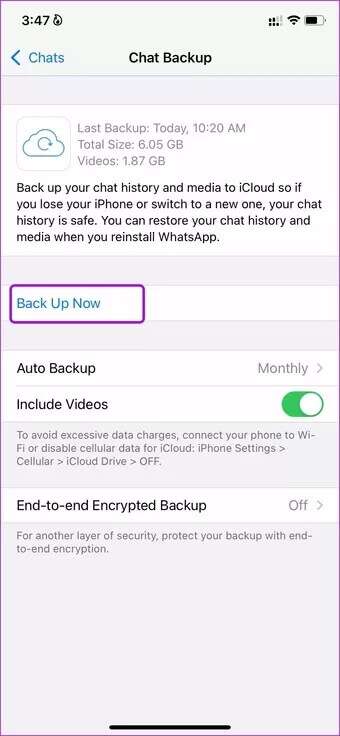
Beroende på din WhatsApp kan det ta lite tid att säkerhetskopiera all din data till iCloud-servrar. Om du stöter på problem kan du läsa vårt dedikerade inlägg för att lära dig hur. Hur man åtgärdar problem med säkerhetskopiering av WhatsApp på iPhone.
Har du inte tillräckligt med iCloud-lagringsutrymme för att lagra dina WhatsApp-data? Du kan antingen betala för ett iCloud+-abonnemang eller använda iTunes på din dator för att slutföra säkerhetskopieringen.
Saker du behöver för WhatsApp-överföringsprocessen
- Din Android-telefon måste köra Android 12 eller senare (gäller ej Samsung-telefoner).
- För Samsung-telefoner behöver du Android 10 eller senare.
- Fysisk Lightning till USB-C-kabel.
- WhatsApp iOS version 2.21.160.17 eller senare på din gamla enhet.
- WhatsApp Android version 2.21.16.20 eller senare baserat på din nya telefon.
- Du måste använda samma telefonnummer på den nya enheten som på den gamla.
- Din nya Android-telefon måste vara fabriksåterställd eller ha en fabriksåterställning.
Överför WhatsApp-chattar från iPhone till Android-telefoner med Android 12
Möjligheten att överföra WhatsApp-meddelanden från iPhone till Android är begränsad till Pixel- och Samsung-enheter. Google säger att alla OEM-tillverkare som uppdaterar sina nuvarande telefoner till Android 12 kan stödja den här funktionen. Sökjätten samarbetar med Android-tillverkare för att inkludera WhatsApp-överföringsfunktionen direkt ur lådan.
Steg 1: Öppen WhatsApp على iPhone och gå till Inställningar.
Steg 2: Lokalisera Chattar Öppna alternativet Överför chattar till Android.
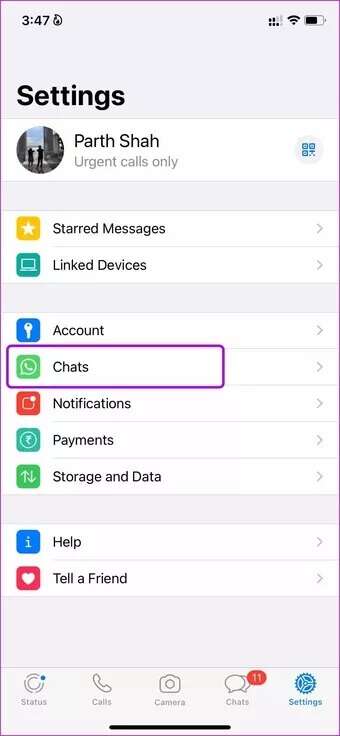
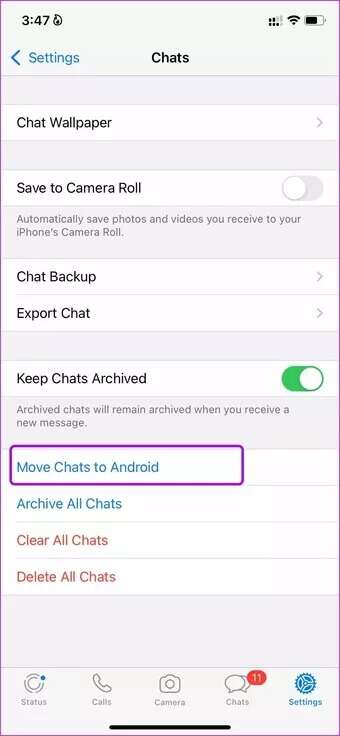
Steg 3: Klicka på Start från följande lista.
Steg 4: kommer att starta WhatsApp I förberedelseprocessen. Vänta tills processen är klar. 100 %.
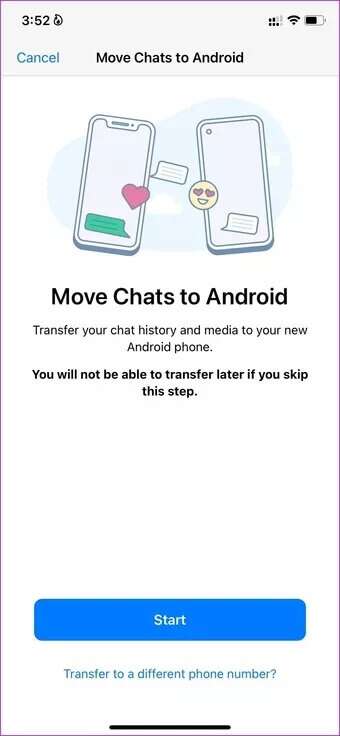
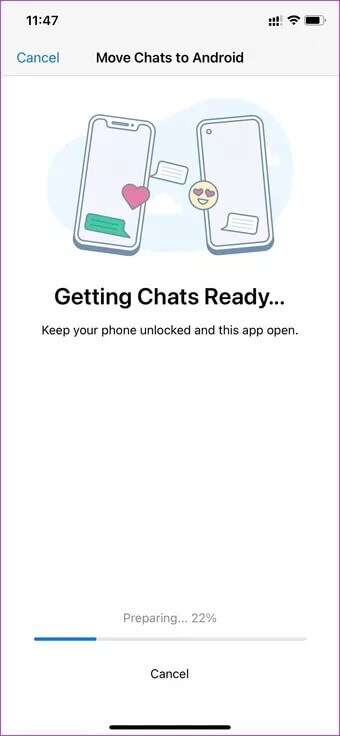
Steg 5: Öppen WhatsApp-appen على Android.
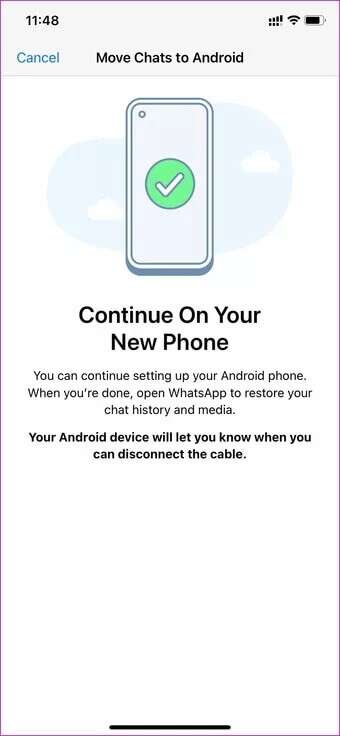
Steg 6: Ställ in det på samma sätt Mobiltelefonnummer .'s WhatsApp iPhone din.
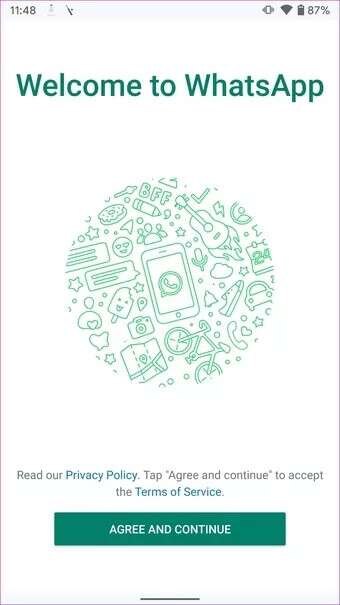
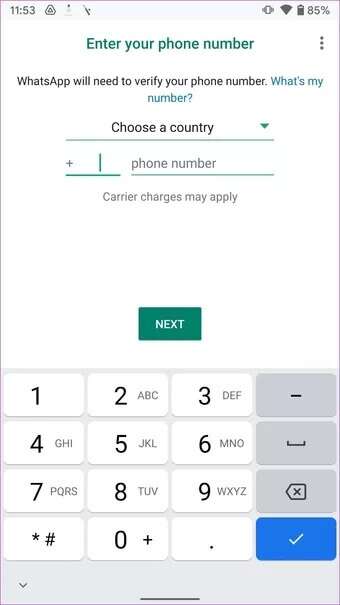
Steg 7: Ansluta iPhone Ditt system Android använder sig av Lightning-datakabel till mig Typ-C.
Steg 8: kommer att starta WhatsApp-överföringsprocess. Följ instruktionerna som visas på skärmen.
Steg 9: Du kommer att bli tillfrågad Skanna QR kod Under överföringsprocessen på din Android-telefon, skanna den med din iPhone.
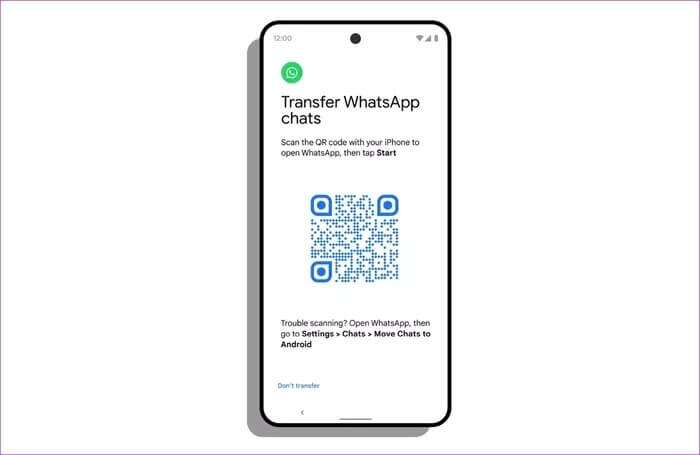
Du kan se din Android-telefon importera din chatthistorik i realtid. När processen är klar trycker du på nästa Njut av den aktuella WhatsApp-chatten på Android.
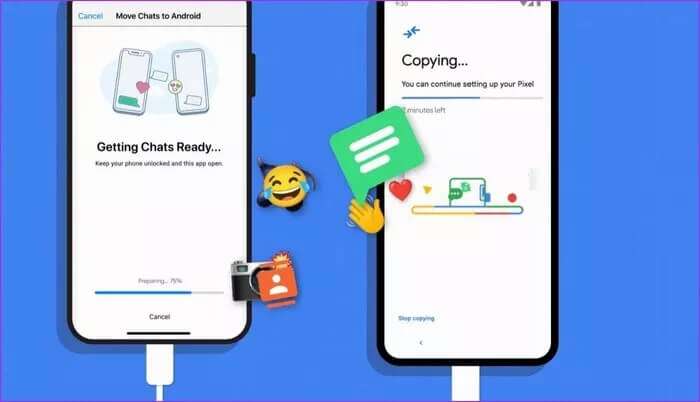
Den beräknade tiden det tar att slutföra processen beror på dina lagrade data.
Du kan använda samma knep på Samsung-telefoner som kör Android 12 eller senare. Du måste använda appen Samsung Smart Switch För att överföra data från iPhone till Samsung för andra Samsung-telefoner med äldre versioner av Android.
Överför WhatsApp-chattar från iPhone till Samsung
Se först till att du börjar om från början på din Samsung-telefon. Om du redan använder telefonen måste du återställa den och använda Smart Switch-appen för att överföra data.
Steg 1: Återställ din Samsung-telefon.
Steg 2: sätta på Samsung telefon Din egen och gör detAnslut den till iPhone använder sig av Lightning till typ-C-kabel.
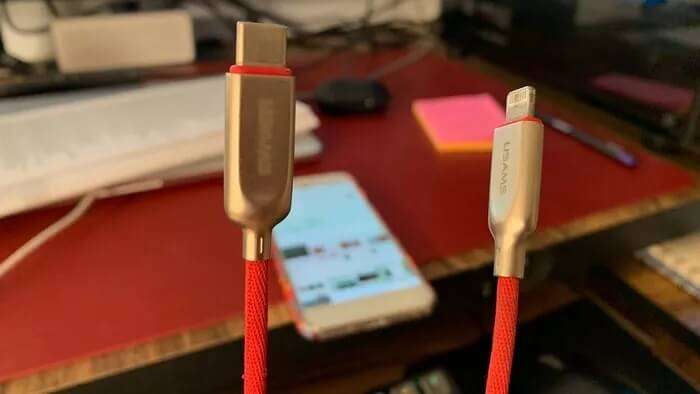
Steg 3: Du kommer att bli tillfrågad Samsung Smart Switch Överför data från iPhone till mig enhet ny. Du kommer att bli tillfrågad Installera WhatsApp-appen På Samsung.
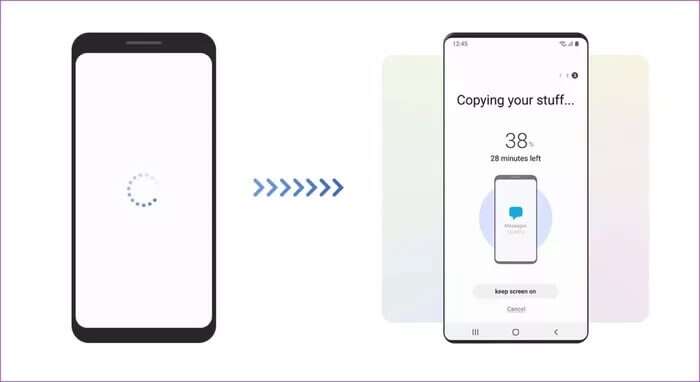
Steg 4: radera QR -kod Visas på din Samsung-telefon med din iPhone.
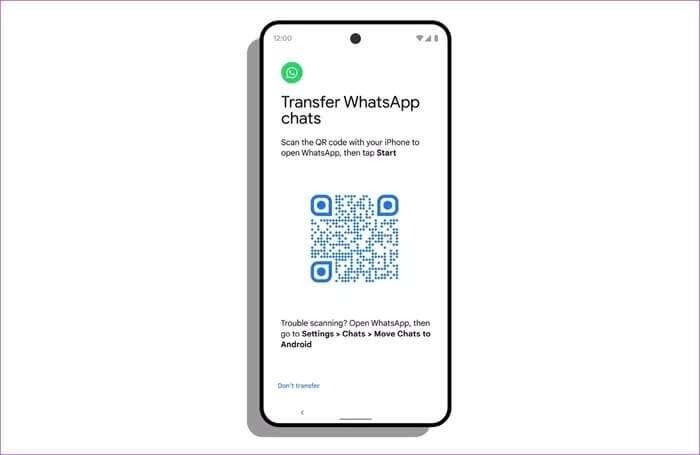
kommer öppna WhatsApp على Samsung. klicka på knappen Start På iPhone för att starta WhatsApp-överföringsprocessen.
Använd samma mobilnummer på WhatsApp och slutför överföringsprocessen på din iPhone. Du borde nu kunna komma åt dina befintliga WhatsApp-chattar på din Samsung.
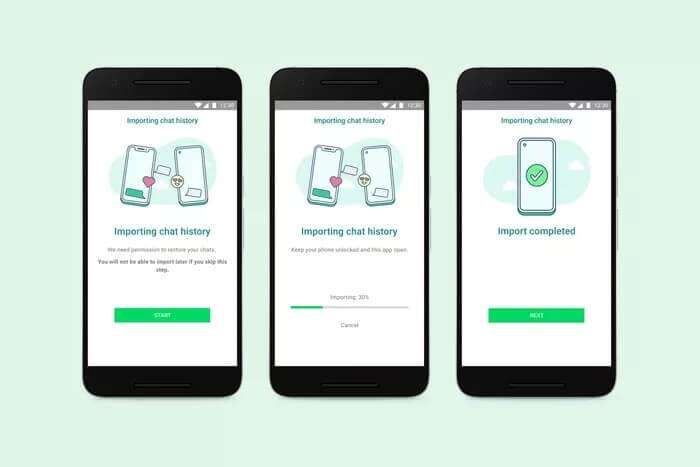
Observera att din gamla enhet fortfarande har dina data kvar om du inte raderar dem eller tar bort WhatsApp. Överföringsprocessen inkluderar inte peer-to-peer-betalningsmeddelanden.
Kan jag överföra samtalshistoriken på WhatsApp?
Hela processen fungerar bara för att överföra WhatsApp-chattar och gruppmeddelanden. Den överför inte samtalshistorik från iPhone till Android.
Du måste använda tredjepartsapplikationer.
Att överföra WhatsApp-chattar från iPhone till Android är begränsat på vissa sätt. Du kan inte överföra selektiva meddelanden, och hela processen är begränsad till Android-telefoner som kör Android 12 eller senare.
Android 12 har bara en ensiffrig marknadsandel. Medan Samsung stöder upp till Android 10, hur är det med andra Android-telefoner som kör Android 11 eller lägre?
I sådana fall kan du använda tredjepartsappar från webben för att överföra WhatsApp-chatt från iPhone till Android eller vice versa (ja, dessa lösningar erbjuder WhatsApp-överföringstjänster från Android till iPhone).
En sådan app är MobileTrans WhatsApp Transfer. En annan lösning är Tenorshare WhatsApp Transfer, vilket möjliggör överföringsprocessen. Dessa är betalda alternativ. Du kan dock prova dem med en gratis provperiod.
Använd WhatsApp på din nya Android-telefon
WhatsApp arbetar med att överföra från Android till iPhone med hjälp av verktyget Växla till iOS. Vi hoppas få se WhatsApp introducera en riktig molnbaserad säkerhetskopieringslösning liknande Telegram i framtida uppdateringar. Har du lärt dig hur man överför WhatsApp-chattar från iPhone till Android? Om du fortfarande har några problem, skriv dem i kommentarerna.